A caixa de entrada do Outlook não mostra o remetente: 4 soluções funcionais
2 minutos. ler
Publicado em
Leia nossa página de divulgação para descobrir como você pode ajudar o MSPoweruser a sustentar a equipe editorial Saiba mais
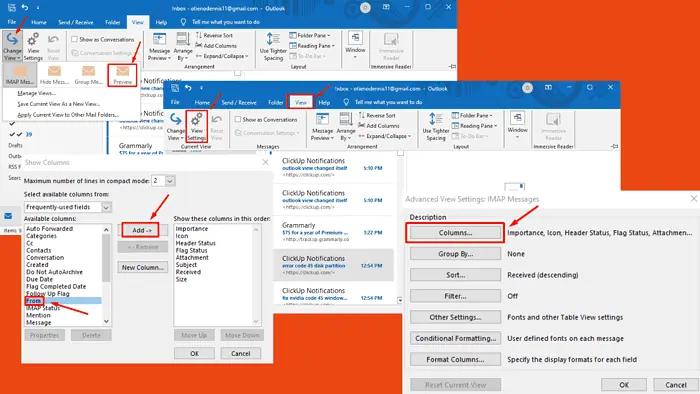
A caixa de entrada do Outlook não mostra o remetente? Você não está sozinho. Enfrentei o mesmo problema há alguns dias e consegui resolvê-lo.
Isso ocorre devido a vários motivos, incluindo suplementos corrompidos, inapropriados configurações de exibição, e mais. Felizmente, cada um deles tem uma solução fácil:
1. Modifique as configurações de visualização
- Inicie o Outlook e clique no botão Ver botão.
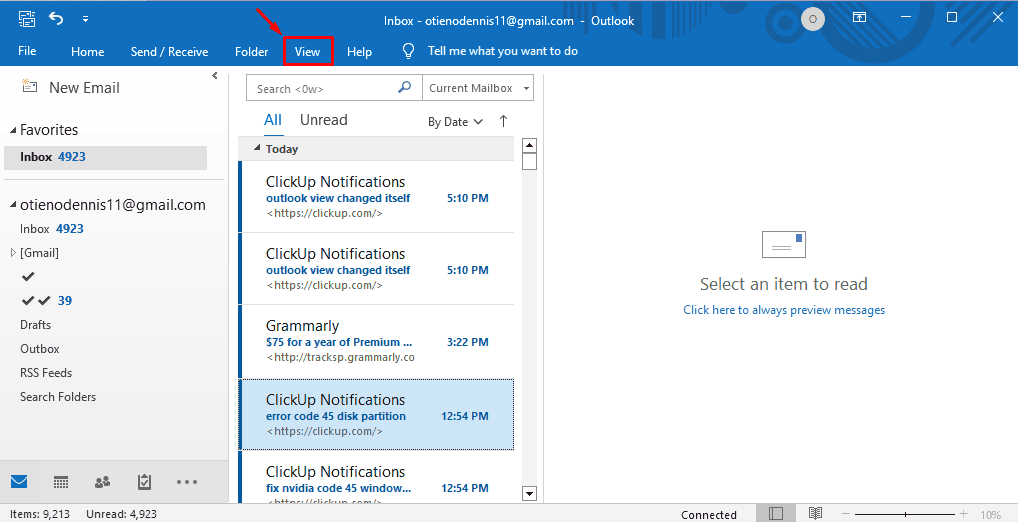
- Clique em Cmudar a visualização e selecione Pré-visualizar ou Compactar dependendo da versão que você está usando.
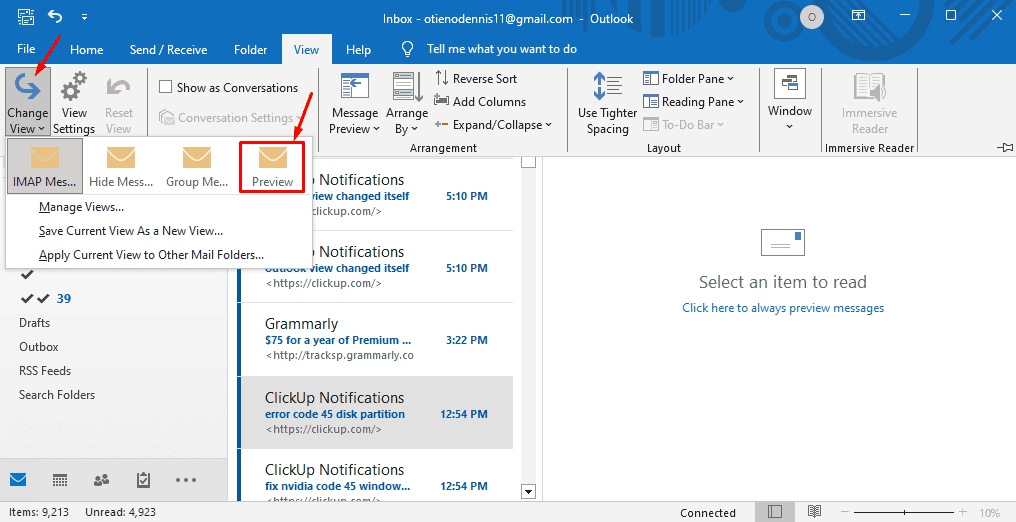
Reinicie o Outlook e confirme se a caixa de entrada mostra o remetente.
2. Modificar Colunas
- Clique Ver então clique Configurações de exibição.
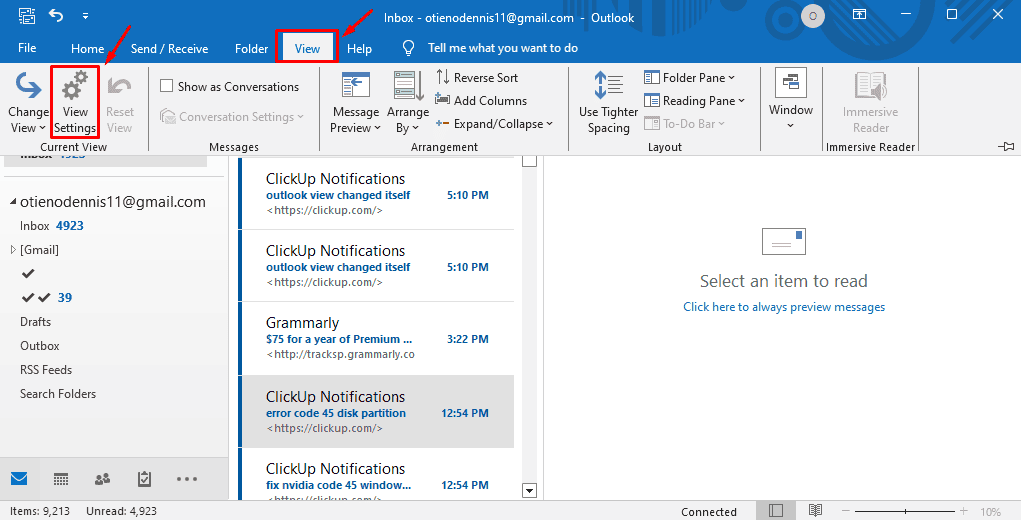
- Clique Colunas…
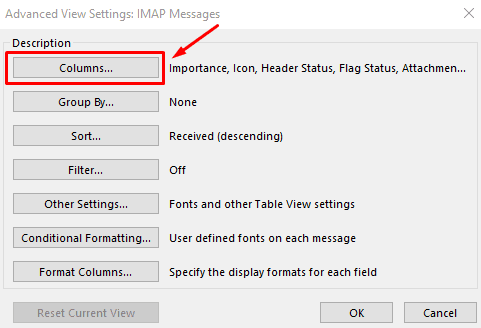
- Selecionar De na lista (colunas disponíveis).
- Clique na Adicionar botão com De ainda selecionado para movê-lo para o lado direito.
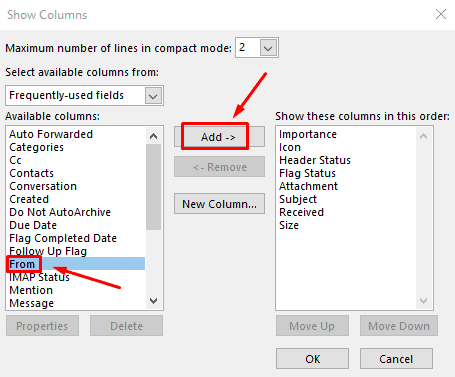
- Clique mover para cima cinco a seis vezes e acertou o OK botão.
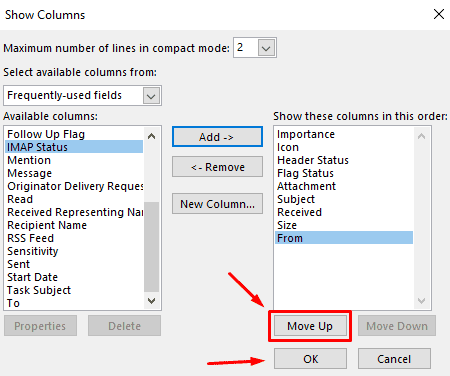
O remetente agora deve ser exibido na caixa de entrada.
3. Reparar o aplicativo Outlook
- Abra o menu Iniciar, Tipo Painel de controle na barra de pesquisa e clique em Entrar para abri-lo.
- Clique Programas.
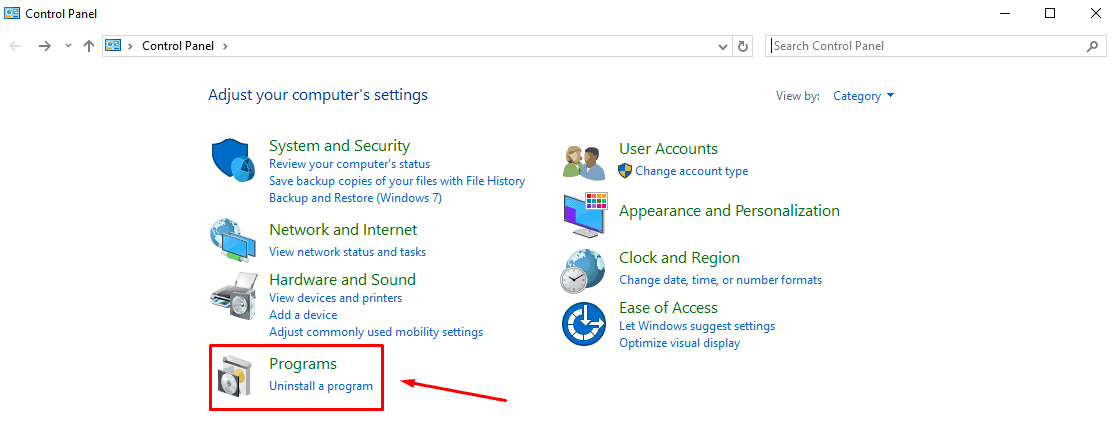
Clique Programas e Recursos.
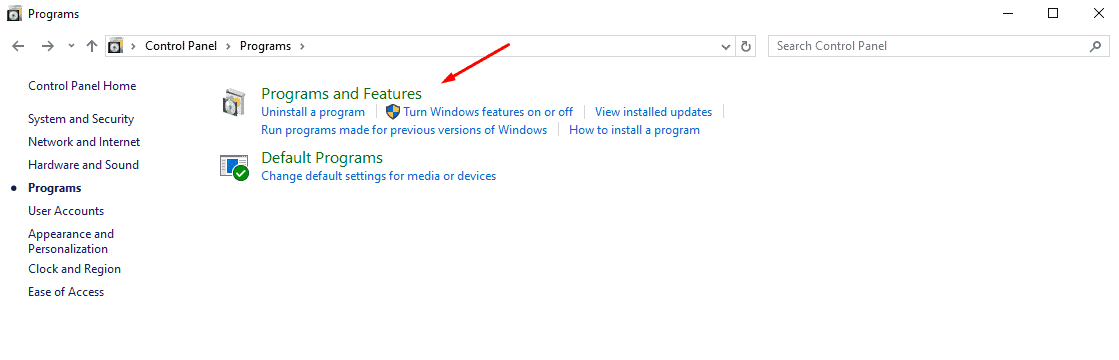
- Encontre o Microsoft Office, clique com o botão direito nele e clique Mudar.
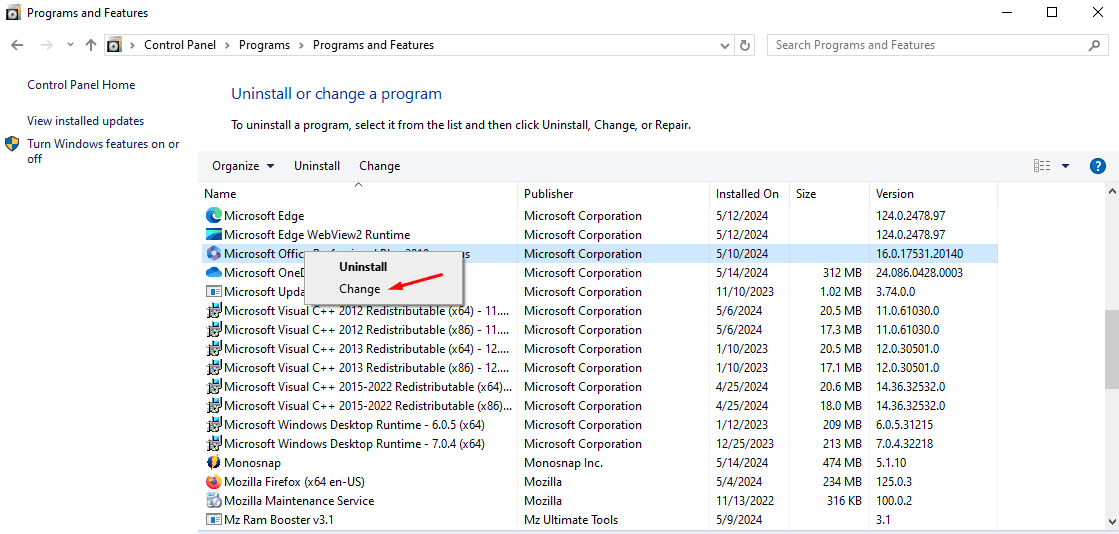
- Selecione como deseja repará-lo e siga as instruções fornecidas na tela. Uma vez feito isso, reinicie o Outlook.
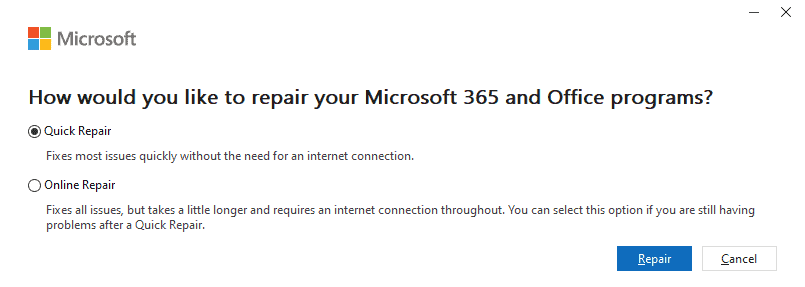
4. Desative os suplementos
- Abra o Outlook, clique em Envie oe selecione Opções.
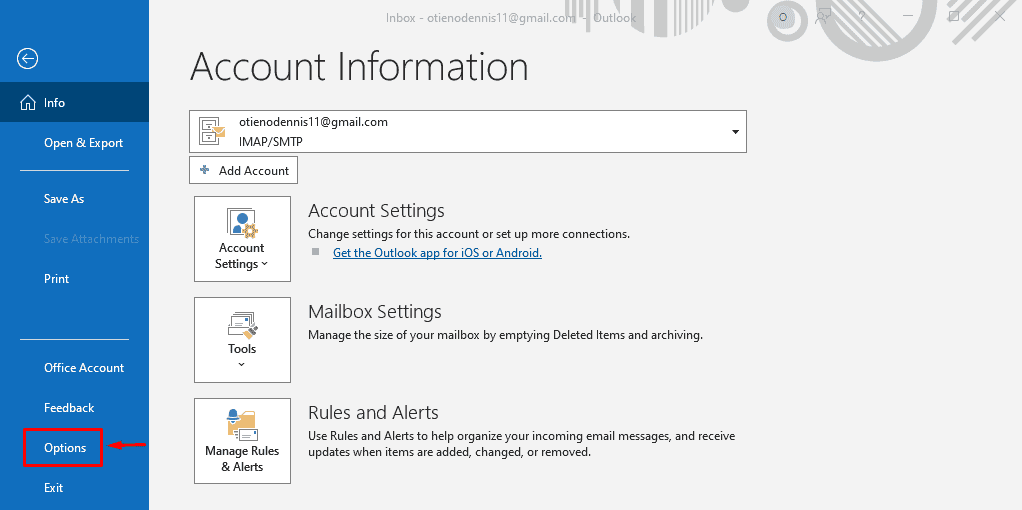
- Clique Adicionar-ins, então aperte Ir…
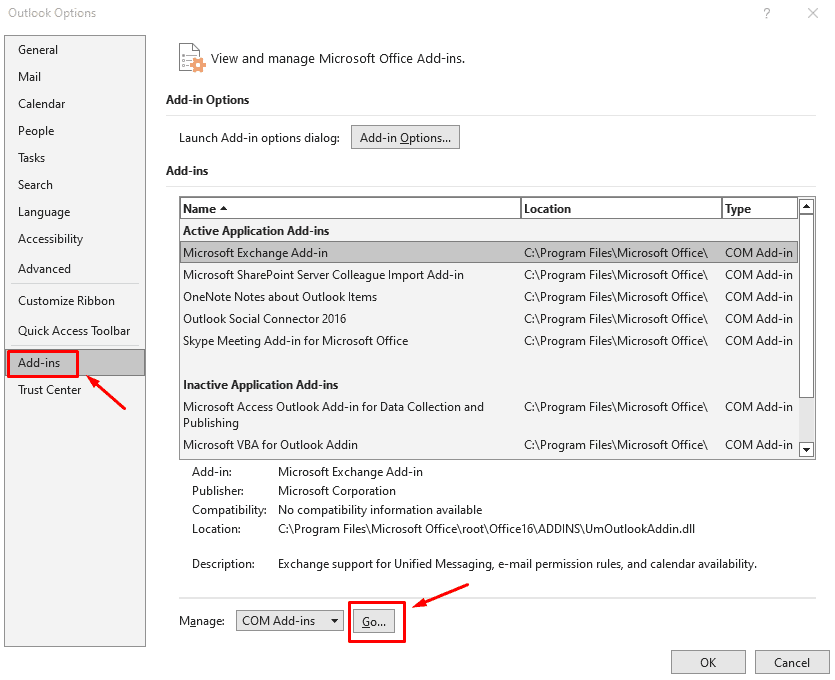
- Escolha os suplementos a serem desativados e clique em Eliminar. Percorra a lista para isolar aquele que está causando problemas.
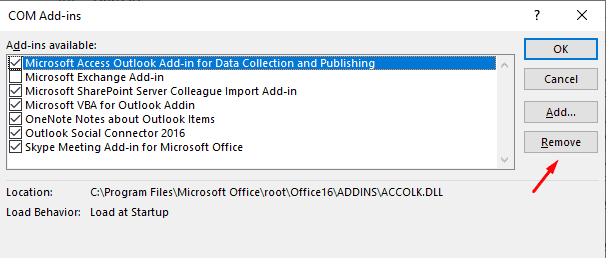
Correções Extra Rápidas
- Atualize o Outlook. Vá para Arquivo > Conta do Office > Atualizações do Office > Atualizar agora.
- Abra o Outlook no modo de visualização limpa. Pressione a tecla Windows + R> Digite Outlook.exe/cleanview > clique em Entrar.
- Abra o Outlook no modo de segurança. Pressione a tecla Windows + R> Digite outlook.exe / seguro > pressione Enter.
Lidando com um Outlook uma caixa de entrada que não mostra o remetente pode ser frustrante, mas é um problema comum. Felizmente, se você seguir as correções discutidas acima, poderá resolver o problema facilmente. Deixe-me saber qual solução funcionou para você na seção de comentários abaixo.









Fórum de usuários
Mensagens 0